Windows Update Hata Kodunu Düzeltin 0x800700c1
Windows 11 veya Windows 10 bilgisayarınızı güncellerken Windows Update 0x800700c1 hata kodunu(Windows Update error code 0x800700c1) alıyorsanız, bu gönderideki öneriler sorunu çözmenize yardımcı olabilir. Windows 11/10 /10'a bir Özellik güncellemesi yüklemeye çalıştığınızda ortaya çıkar . Tüm hata mesajı şöyle gider:
There were problems installing some updates, but we’ll try again later. If you keep seeing this and want to search the web or contact support for information, this may help. Feature update to Windows – Error 0x800700c1.
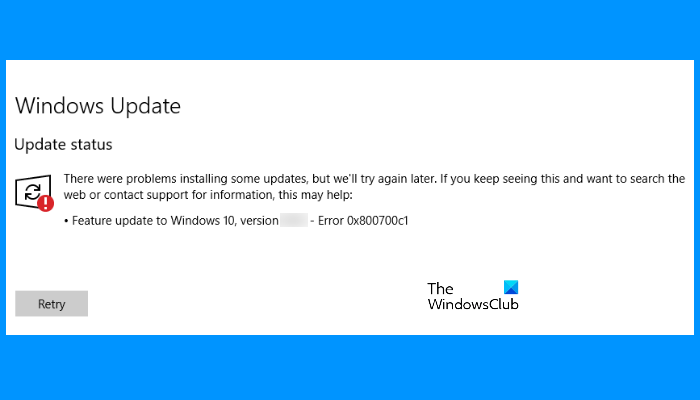
Windows Güncelleme Hata Kodu 0x800700c1(Update Error Code 0x800700c1)
Windows 11/10 bozuk dosyalar, bozuk güncelleme bileşenleri vb. gibi güncelleme hata mesajları vermesinin birçok nedeni vardır. Yardımcı olabilecek bazı yararlı seçenekler ekledik. Ancak başlamadan önce bazı hızlı düzeltmeleri denemenizi öneririz:
- Windows bilgisayarınızı yeniden başlatın ve yardımcı olup olmadığına bakın
- Bazen virüsten koruma aracınız bir Windows Güncellemesi(Windows Update) sırasında sorun yaratabilir . Bu nedenle, virüsten koruma aracınızı geçici olarak devre dışı bırakmalı ve sisteminizi güncellemeyi denemelisiniz. Sisteminizi(Don) kötü amaçlı yazılımlardan ve diğer güvenlik saldırılarından koruduğu için virüsten koruma yazılımını yeniden etkinleştirmeyi unutmayın.
- Bozuk Windows(Windows) sistem görüntüsünü ve bileşenlerini onarmak için SFC taramasını ve DISM taramasını(DISM scan) çalıştırın .
Bu hızlı düzeltmeler sorununuzu çözmezse, aşağıda açıklanan çözümleri deneyin:
- Windows Update sorun gidericisini çalıştırın
- (Delete)SoftwareDistribution klasöründen geçici Windows Update dosyalarını silin
- Windows Installer hizmetinin başlangıç türünü Otomatik(Automatic) olarak değiştirin .
- Windows Update'i(Install Windows Update) Medya Oluşturma(Media Creation) aracıyla yükleyin
Bu çözümleri tek tek kontrol edelim.
1] Windows Update(Run Windows Update) sorun gidericisini çalıştırın

Windows 10, çeşitli türlerdeki sorunları çözmeye yardımcı olan farklı türde yerleşik sorun gidericilerle birlikte gelir. Windows Update hata sorunlarıyla karşılaştığınızda yapmanız gereken ilk şey Windows Update sorun gidericisini çalıştırmaktır. Bunun için şu adımları izleyin:
- Win+I kısayol tuşunu kullanarak Ayarlar uygulamasını açın
- Güncelleme ve Güvenlik(Update & Security) kategorisine erişin
- Sol bölümü kullanarak Sorun Giderme(Troubleshoot) sayfasına erişin
- Sağ bölümde bulunan Ek sorun gidericiler(Additional troubleshooters) seçeneğine tıklayın
- Windows Update seçeneğine tıklayın
- Sorun gidericiyi çalıştır(Run the troubleshooter) düğmesine basın .
Sorun giderme işleminin tamamlanmasına izin verin, bu sorununuzu çözebilir.
2] SoftwareDistribution klasöründen geçici Windows Update dosyalarını silin(Delete)
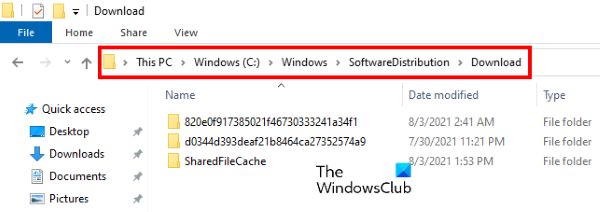
SoftwareDistribution klasörü(SoftwareDistribution folder) , Windows Update dosyalarını geçici olarak depolar . Bu dosyalardan herhangi biri bozuksa, bu Windows Update hatası 0x800700c1 sorunuyla karşılaşabilirsiniz. Bu nedenle(Hence) , bu hatayı düzeltmenin bir yolu , SoftwareDistribution klasöründe bulunan (SoftwareDistribution)İndirilenler(Downloads) klasöründe bulunan tüm geçici Windows Update öğelerini silmektir . Aynı adımlar aşağıdaki gibidir:
- İlk olarak, Windows Update Hizmetini(Windows Update Service) durdurmanız gerekir . Bunun için Windows 10'un Arama kutusuna hizmetler yazın(services )
- Enter tuşuna basın . Bu, Hizmetler(Services) uygulaması penceresini açacaktır
- (Scroll)Windows Update hizmetini bulmak için mevcut hizmetler listesini aşağı kaydırın . Bulduktan sonra sağ tıklayın
- Durdur(Stop) seçeneğini kullanın
- Şimdi, C sürücüsüne veya Windows'u yüklediğiniz yere erişin
- Windows klasörünü açın
- SoftwareDistribution klasörünü açın
- SoftwareDistribution klasörünün altında bulunan İndirilenler(Downloads) klasörüne erişin
- (Select)İndirilenler(Downloads) klasöründe bulunan tüm dosya ve klasörleri seçin
- Sil(Delete) tuşuna basın
- Hizmetler uygulamasını açın
- (Right-click)Windows Update hizmetine sağ tıklayın
- Başlat(Start) seçeneğini kullanın .
Bu, Windows Update'i(Windows Update) indirip yüklemenize yardımcı olabilir .
3] Windows Installer hizmetinin başlangıç türünü Otomatik olarak (Automatic)değiştirin(Change)
Windows Installer hizmetinin başlangıç türünü Otomatik(Automatic) olarak değiştirin ve yardımcı olup olmadığına bakın. Aynısı için talimatları aşağıda listeledik:
- Arama kutusuna hizmetleri yazın(services)
- Hizmetler uygulamasını açmak için Enter tuşuna basın
- (Scroll)Windows Installer hizmetini bulmak için Hizmetler(Services) uygulamasında bulunan hizmetler listesini aşağı kaydırın
- (Double-click)Windows Installer hizmetine (Windows Installer)çift tıklayın , özellikler penceresi açılacaktır
- Hizmet durdurulursa Başlat(Start) düğmesine basın
- Başlangıç türü(Startup type) açılır menüsünde bulunan Otomatik(Automatic) seçeneğini belirleyin (seçenek gri değilse)
- Tamam(OK) düğmesine tıklayın .
4] Windows Update'i(Install Windows Update) Medya Oluşturma(Media Creation) aracıyla yükleyin
Ayrıca Medya Oluşturma aracını kullanarak bilgisayarınızı yükseltmeyi(upgrade your computer using the Media Creation tool) deneyebilirsiniz . Microsoft Corporation tarafından geliştirilen , kullanıcıların bilgisayarlarını mevcut en son sürüme yükseltmek veya Windows 11/10 için yükleme medyası oluşturmak için kullanabilecekleri güçlü bir araçtır .
Bu yardımcı olur umarım.
Windows Update hatalarını nasıl düzeltirim?
Bu yazımızda daha önce bahsettiğimiz gibi Windows Update hataları birçok nedenden dolayı oluşmaktadır. Bazen güncellemeler, zayıf veya dalgalı WiFi sinyalleri nedeniyle de başarısız olur. Sebep ne olursa olsun, Windows Update hatalarını düzeltmek(fix Windows Update errors) için bazı genel yöntemleri deneyebilirsiniz .
Windows Update bileşenlerini nasıl sıfırlarım ?
Windows Update bileşenleri, Windows Update'in temel parçasıdır(Windows Update) . Bu bileşenler bozulduğunda (herhangi bir nedenle), Windows'u(Windows) güncellemeye çalışırken birçok hata alabilirsiniz . Böyle bir durumda, Windows Update bileşenlerini(resetting the Windows Update components) varsayılana sıfırlayarak Windows Update hatalarını düzeltebilirsiniz.
Related posts
Fix Windows Update Error Code 80244010 Nasıl Yapılır
Fix Windows Update Error Code 800F0A13
Fix Windows Server Update Services Error Code 0x80072EE6
Fix Windows Update Error Code 0xd0000034
Fix Windows Update Error Code 8024a112
Fix Windows Update Error 0x80070005
Windows'un 10 Fix Windows Update error 0x80070422
Fix Windows Update Error 0x8007065e; Feature Update yüklenemedi
Windows Update Error Code 0x8024004a ile yüklenemedi
Fix Windows Update error 0x80070659
Windows Update Error 0X800B0101, Installer bir hatayla karşılaştı
Nasıl Windows Update Error Code 643 düzeltmek için - .NET Framework
Fix Windows Update Error 0x800F0825
Fix Windows Update Error 0x8007010b
Fix Windows Update page'teki sorunlar düğmesi
Fix Windows Update Error 0x800f020b
Windows 10 Update Error 0x800f0988 veya 0x800F08A
Fix Windows Update Error Code 8024A000
Fix Windows Windows 10'da error 0x80240023 Güncellemesi
Windows 10'da Fix Windows Update error 0x80070541
